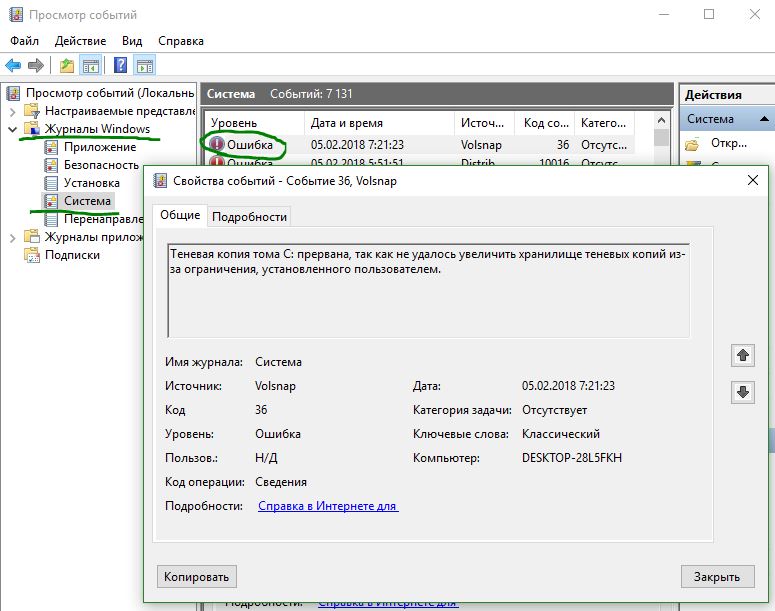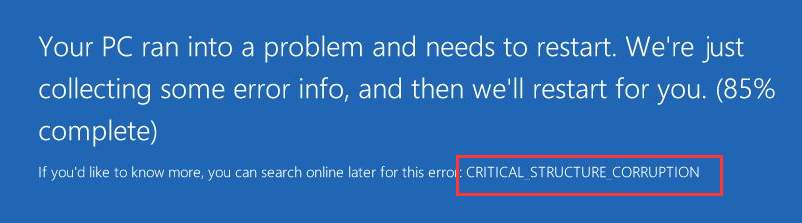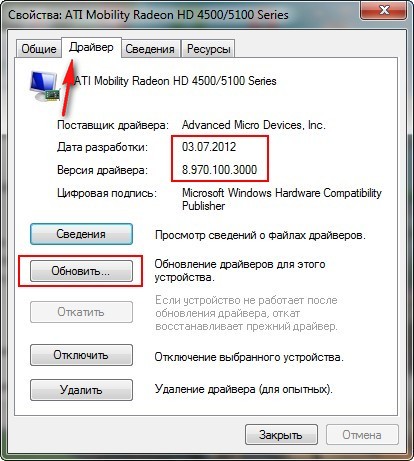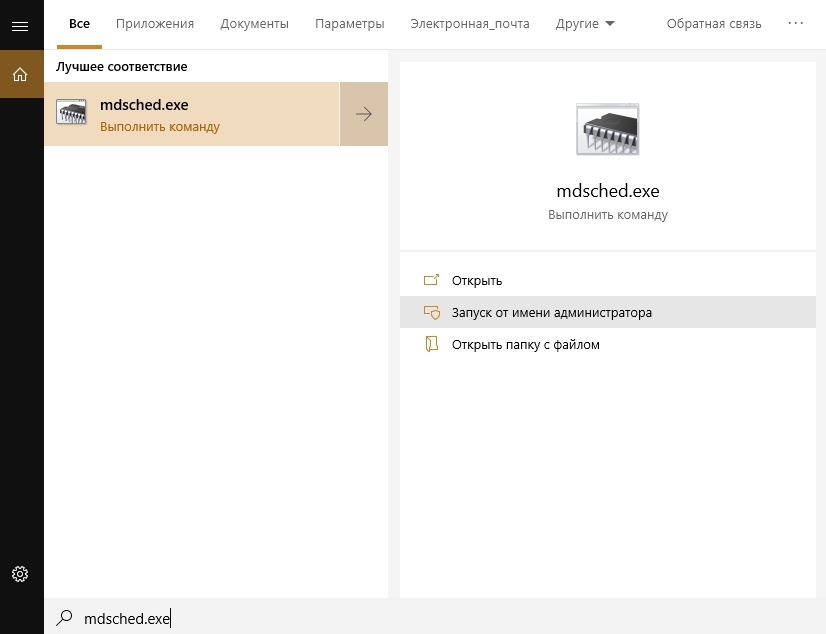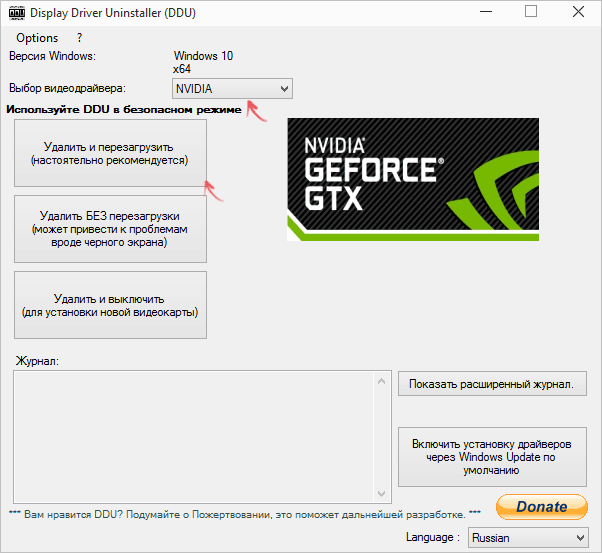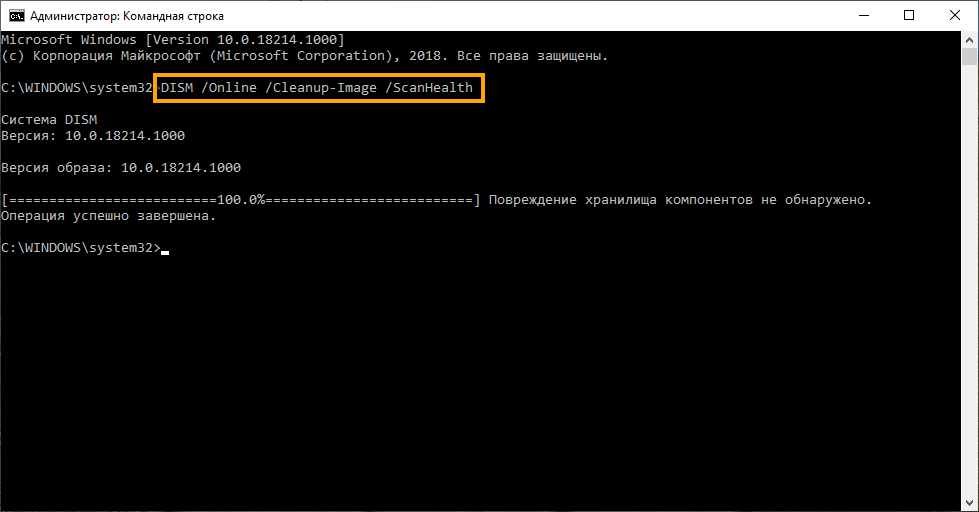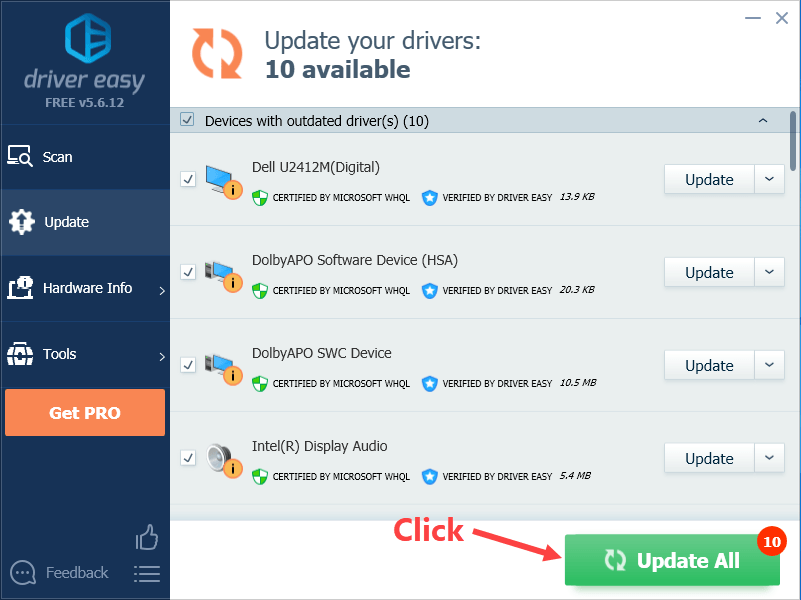Как исправить ошибку Critical Structure Corruption в Windows 10?
С ошибкой CRITICAL STRUCTURE CORRUPTION на синем экране BSOD пользователи чаще сталкиваются после установки или перехода на Windows 8.1 или 10 из предыдущей версии. Она возникает из-за несовместимого или устаревшего драйвера. В большинстве случаев к этому причастен драйвер SPTD.
Иногда система может аварийно завершить работу из-за ошибок на программном и аппаратном уровне. Нужно проанализировать все события, которые ей предшествовали. Возможно, ошибку спровоцировала последняя установленная программа или она произошла после подключения нового устройства. Поэтому перед применением решений удалите последние программы, установка которых возможно привела к ошибке. Также отключите все USB-устройства, кроме клавиатуры и мыши, и проверьте, подключая их по одному, не причастно ли одно из них к сбою. Если после применения этих рекомендаций не удалось устранить Critical_Structure_Corruption, перейдите к решениям.
Обновление драйвера SPTD
Драйвер SCSI Pass Through Direct используется программами для доступа к устройствам хранения данных. Если в системе присутствует файл sptd.sys, который появился после установки DAEMON Tools или Alcohol 120%, то, скорее всего, его устаревшая версия и является причиной ошибки Critical_Structure_Corruption.
Сделайте запрос в интернете «SCSI Pass Through Direct» и перейдите на официальный сайт.
Загрузите драйвер в соответствии с разрядностью установленной версией ОС. Запустите загруженный файл и следуйте инструкциям на экране до завершения установки.
Проверка диска ChkDsk
Синий экран с кодом остановки Critical_Structure_Corruption может произойти из-за ошибок файловой системы. Они накапливаются в ходе эксплуатации жесткого диска при неправильных выключениях компьютера или прерываниях установки программ. Чтобы их исправить запустите сканирование диска программой ChkDsk.
Для этого откройте командную строку с правами администратора из меню Win + X или с помощью системного поиска.
В консоли выполните команду:
Если отобразится сообщение, что диск используется другим процессом, подтвердите запуск сканирования после перезагрузки компьютера нажатием на «Y».
Дождитесь завершения и проверьте, решена или проблема.
Диагностика памяти
Синий экран с кодом Critical_Structure_Corruption может возникнуть из-за ошибок оперативной памяти. Чтобы проверить их наличие, выполните следующие шаги:
Откройте средство проверки памяти Windows командой mdsched.exe из окна «Выполнить» (Win + R).
Выберите первый вариант «Выполнить перезагрузку и проверку (рекомендуется)».
После перезагрузки отобразится ход проверки, дождитесь ее завершения.
Если будут обнаружены ошибки, то, скорее всего, они и являются причиной синего экрана Critical_Structure_Corruption. Возможно, они возникли из-за плохого контакта. Чтобы проверить, полностью выключите компьютер, и извлеките планки ОЗУ. Аккуратно протрите контакты ластиком и установите обратно, убедившись в фиксации их защелками. Если установлено несколько планок, проверьте их по отдельности командой mdsched.exe. При определении неисправной планки, ее нужно заменить.
Просмотр журнала событий
Точно узнать, что произошло в момент возникновения ошибки Critical_Structure_Corruption можно с помощью журнала событий. Для этого выполните следующие шаги.
В строке системного поиска наберите «просмотр событий» и перейдите по найденному результату.
В левой части окна перейдите на вкладку Журналы Windows – Система. Просмотрите журнал на наличие любого подозрительного события, которое возникло в то время, когда произошел синий экран. Если обнаружите такое событие, то узнать к какому устройству принадлежит проблемный драйвер можно с помощью запроса в интернете.
После определения проблемного оборудования, обновите его в Диспетчере устройств.
Ошибка CRITICAL_STRUCTURE_CORRUPTION в Windows 10/8.1/7
Если вы получаете ошибку CRITICAL_STRUCTURE_CORRUPTION в Windows 10/8/7, то вы можете решить ее с помощью данного руководства. Это сообщение на синем экране смерти может появиться из-за не поддерживаемого оборудования, драйвера и даже программного обеспечения. Наряду с сообщением вы можете даже увидеть коды ошибок, такие как 0x00000109, 0x8A287C67, 0x0B76E031, 0x3590B8E7 и 0x559F80CD.
Как исправить ошибку CRITICAL_STRUCTURE_CORRUPTION в Windows 10/8.1/7
1. Использование просмотра событий для получения дополнительных сообщений
Системный журнал просмотра событий может показать много вещей о любом сообщении об ошибке, произошедшем на вашем компьютере.
2. Использовать диагностику памяти Windows
Поскольку ошибка CRITICAL_STRUCTURE_CORRUPTION может произойти из-за поврежденного ОЗУ, вы можете использовать инструмент диагностики памяти Windows.
3. Установить обновления драйверов
Согласно официальному заявлению Microsoft, эта проблема может быть вызвана устаревшими драйверами. Если аппаратное обеспечение не может нормально работать с системой из-за очень старого драйвера, пользователи могут получить это сообщение об ошибке BSOD. По этому вы должны перейти на официальные сайты производителей оборудования и проверит более новые версии драйвера. Кроме того, вы должны проверить, совместимо ли ваше существующее или новое оборудование с вашей версией Windows.
4. Использовать CHKDSK
5. Воспользоваться инструментом Driver Verifier
Теперь откройте командную с правами администратора и выполните следующую команду для отображения настройки драйвера.
Если флажки включены, то вам нужно будет загрузиться в безопасном режиме и ввести следующую команду для сброса драйверов.
Critical Structure Corruption – причины возникновения синего экрана в Windows и способы решения ошибки
Ошибка Critical Structure Corruption с кодом 0x00000109 возникает при запуске системы эмуляции и другого программного обеспечения внутри ядра операционной системы. Её возникновение означает, что ядро обнаружило повреждение данных внутри него.
Методика устранения ошибки Critical Structure Corruption.
Причины возникновения ошибки
Ядро – наиболее важная часть вашей операционной системы. Оно контролирует различные задачи и приложения на ПК – как программные, так и аппаратные, например, ОЗУ и процессор. Существует два вида ядер – микроядро и монолитное ядро. Первое имеет только базовые функциональные возможности, второе же дополнительно содержит множество драйверов. По сути, это соединение программного и аппаратного обеспечения. Причины ошибки очень велики и широки. Поэтому вам нужно будет выполнить множество различных решений и посмотреть, какое из них вам подходит. Причинами ошибки BsoD Critical_Structure_Corruption в Windows обычно являются:
Поскольку причины выяснены, решения проблемы найти будет уже не так сложно. Читайте дальше и узнайте, как исправить ошибку Critical_Structure_Corruption в Windows 10.
Как проявляется ошибка critical structure corruption
Наиболее частой причиной появления синего экрана является устаревший или повреждённый драйвер. Он отображается рядом с кодом ошибки CRITICAL_STRUCTURE_CORRUPTION и оканчивается на «sys». Здесь решением является обновление или удаление этого повреждённого ПО. Когда вы снова столкнётесь с BSOD, запишите имя неисправного драйвера, чтобы выяснить, для чего он предназначен. Для этого есть много отличных сайтов, которые предлагают полное описание источника. Например, Carrona: http://www.carrona.org/dvrref.php
Откройте ссылку и введите свою ошибку в поле поиска. После этого сайт предоставит вам всю необходимую информацию. Во-первых, вы должны определить, к какому из двух типов драйверов он: Windows и аппаратное обеспечение. Если в результатах поиска повреждённый файл содержит ссылку – это аппаратное обеспечение, если указано «Обновление Windows» – это ПО, связанное с Windows.
Аппаратные драйверы – используются для запуска определённых физических компонентов компьютера, таких как прошивка или различные компоненты системы. Они обеспечивают бесперебойную работу различной электроники на ПК. Вы можете сказать, что это аппаратная ошибка, если в таблице Carrona в разделе «Источник» указана ссылка на сайт. Драйверы Windows, с другой стороны, используются только ОС. В большинстве случаев причиной ошибки Critical Structure Corruption в Windows служат программы-эмулятора и виртуальные машины. Другие возможные причины:
Critical Structure Corruption – как исправить
Alcohol 120%, Deamon Tools, MacDriver и Intel HAXM (Hardware Accelerated Execution Manager), как утверждают разработчики, непосредственно связаны с ошибкой Critical_Structure_Corruption в Windows. Если на вашем компьютере установлен одна из этих программ, обновите её до последней версии или удалите с ПК. После этого перезагрузите ПК и проверьте его, исправлена ли ошибка. При повторном возникновении синего экрана переходите к следующему методу.
Обновите драйвер графического адаптера
Во многих случаях BsoD с ошибкой вызван неисправным ПО видеокарты. Есть два способа получить правильный драйвер для вашей видеокарты: вручную или автоматически. Обновление ПО вручную – вы можете обновить софт для видеокарты вручную, перейдя на веб-сайт производителя вашей видеокарты и выполнив поиск самой последней актуальной версии драйвера. Обязательно выбирайте только драйверы, совместимые с вашей версией Windows 10. Обратите внимание, что, если вы являетесь пользователем ноутбука, вам следует всегда обращаться к производителю ноутбука, в противном случае вы рискуете потерять расширенные функции настройки, которые входят в комплект поставки с вашей видеокартой. К автоматическим способам обновления драйверов относится сторонний софт, который сканирует систему, определяет подключённое оборудование и сверяет версии установленных драйверов с последними доступными в интернете.
Инструмент диагностики памяти
Как уже упоминалось, одной из возможных причин проблемы является неисправное оборудование, например, повреждённая карта памяти. К счастью, вы можете легко проверить это с помощью встроенного диагностического инструмента:
Просмотр событий точно укажет, что произошло, когда у вас возник синий экран смерти с ошибкой Critical_Structure_Corruption. Вот как вы можете это проверить:
Удаление драйвера дисплея
Согласно Microsoft, вы также можете попробовать удалить драйвер дисплея и перезагрузить компьютер. Вот как это сделать:
Перезагрузите компьютер и проверьте его на работоспособность.
Проверка оборудования (HDD, RAM, PSU)
Прежде чем перейти к этапам устранения неполадок, связанных с программным обеспечением, в первую очередь необходимо проверить оборудование. Возможные причины BSOD и вышеупомянутого повреждения структуры являются факторами различных критических проблем и многих системных сбоев:
SFC и DISM
DISM запускается через командную строку:
Проверьте все драйверы
Помимо приложений, которые не удалось интегрировать в оболочку Windows 10, нельзя забывать и о драйверах. Неисправные драйверы являются наиболее распространённой причиной неисправностей Windows 10 на сегодняшний день. Иногда универсальные, но современные драйверы могут привести к тем же результатам и сломать вашу систему. Итак, вам нужно будет поэкспериментировать, найти подходящий функциональный драйвер и, наконец, отключить распространение драйверов через Центр обновления Windows:
Если ни один из перечисленных способов вам не помог, возможно, требуется полностью переустановить ОС. Если вы уже сталкивались с подобной проблемой и использовали для её решения другой метод, расскажите об этом в комментариях под статьёй.
Синий экран смерти 0x00000109
Синий экран 0x00000109 указывает, что ядро обнаружило критический код ядра или повреждение данных.
Параметры CRITICAL_STRUCTURE_CORRUPTION:
Значения 4 параметра:
Причина
Данный BSoD может быть вызван тремя причинами:
1. Драйвер непреднамеренно, или намеренно, изменил критический код ядра. Сервер Microsoft Windows 2003 Service Pack 1 (SP1) и более поздние версии Windows x64 не позволяют вносить изменения в ядро системы. Исключением являются авторизированные обновления Microsoft.
2. Разработчик попытался установить нормальную точку прерывания ядра, используя отладчик ядра, который не был присоединен при запуске системы. Нормальные точки прерывания могут быть установлены только если при запуске системы загружается отладчик.
3. Аппаратное повреждение. Например, код ядра или данные, возможно, были сохранены в памяти, которая вышла из строя.
Решение
Для устранения ошибки воспользуйтесь статьей “Общие рекомендации по устранению BSoD”.
Похожие статьи:
Reader Interactions
Комментарии
Не может ли подобная ошибка появлятся из-за не достатка опративной или же физической( если это одно и тоже) памяти?
Я не знаю из за чего появилась ошибка.Вчера все работало нормально,но сегодня появился этот синий экран после каждого перезапуска виндовс 7 ошибка Modification of system code or a critical data structure was detected
Приветствую. Столкнулся с данной ошибкой на буке у сотрудника. Решилось всё банальным откатом системы на «до установки драйвера». Конфликт драйвера с системой вызвал сбой и постоянную перезагрузку с ошибкой 😉
На данный момент есть лечение? Борюсь с 0x00000109 уже неделю?
Елси бы всё так просто! ТОже был случаё в кс, но у меня стоял MSI Aftuburner температура карты была в области 64-68 работа куллера была на 70 процов температура процессора 54-57 ОЗУ стоит 8 гб а была загружено 3 и это падло всё равно вылезло!
[quote name=»Skyer»]Ребята, у меня ошибка 0x00000109. Компьютер работал отлично, пока не установил кс гоу. Комп начал греться сильно быстро, приходилось включать и направлять на комп сплит систему. Играя в кс у меня зависает экран, и приходиться выключать вручную, так как по другому никак. Потом после этого некоторое время черный экран, хотя комп работает. И все из-за CS GO. Причем не пиратки а лицензионной. После каждого такого зависания комп, экран не работает 1-5 часов. До этого было много вирусов и комп тоже сломался, но его починил дядя. Потом опять черный экран, и его починил мастер. Уже не знаю что делать((( Помогите Юрий
Перегрев компа 100%. Разбирать, пылесосить, заменить пасту и добавить кулеров.[/quote]
никакие перегревы здесь нипричем…ядро заменено — причина
Ребята, у меня ошибка 0x00000109. Компьютер работал отлично, пока не установил кс гоу. Комп начал греться сильно быстро, приходилось включать и направлять на комп сплит систему. Играя в кс у меня зависает экран, и приходиться выключать вручную, так как по другому никак. Потом после этого некоторое время черный экран, хотя комп работает. И все из-за CS GO. Причем не пиратки а лицензионной. После каждого такого зависания комп, экран не работает 1-5 часов. До этого было много вирусов и комп тоже сломался, но его починил дядя. Потом опять черный экран, и его починил мастер. Уже не знаю что делать((( Помогите
Ребята, у меня ошибка 0x00000109. Компьютер работал отлично, пока не установил кс гоу. Комп начал греться сильно быстро, приходилось включать и направлять на комп сплит систему. Играя в кс у меня зависает экран, и приходиться выключать вручную, так как по другому никак. Потом после этого некоторое время черный экран, хотя комп работает. И все из-за CS GO. Причем не пиратки а лицензионной. После каждого такого зависания комп, экран не работает 1-5 часов. До этого было много вирусов и комп тоже сломался, но его починил дядя. Потом опять черный экран, и его починил мастер. Уже не знаю что делать((( Помогите Skyer
Перегрев компа 100%. Разбирать, пылесосить, заменить пасту и добавить кулеров.
У меня эта ошибка: stop 0x00000109, выскочила, когда я попытался просканить систему на руткиты вот этой прогой — GMER.exe
Причём после скана в безопасном режиме вылетел указующий пёрст: stop 0x0000001e
Система Windows 7 x64
Выкинул ГМЕР, воспользовался Доктор Веб курейт. Алекс Ив
Все правильно сделано. Ошибка: stop 0x00000109 выскакивает из-за некоторых приложений работающие со сбоями. Рекомендую узнать это приложение или удалить или скачать с официального сайта, переустановить.
У меня эта ошибка тоже вылетела, недавно, все из за приложения который я установил. Переустановлю и посмотрю все ли в порядке.
У меня эта ошибка: stop 0x00000109, выскочила, когда я попытался просканить систему на руткиты вот этой прогой — GMER.exe
Причём после скана в безопасном режиме вылетел указующий пёрст: stop 0x0000001e
Система Windows 7 x64
Выкинул ГМЕР, воспользовался Доктор Веб курейт.
Уважаемый автор статьи, у меня эта ошибка уже который раз всплывает. Поменял жесткие диски уже, переустановил систему несколько раз, протестировал оперативку, все равно этот Bsod не могу никак устранить. Помогите пожалуйста. Станаслав
Скиньте пожалуйста скриншот ошибки.
Уважаемый автор статьи, у меня эта ошибка уже который раз всплывает. Поменял жесткие диски уже, переустановил систему несколько раз, протестировал оперативку, все равно этот Bsod не могу никак устранить. Помогите пожалуйста.
Критическое повреждение структуры в Windows 10 (исправлено)
Critical Structure Corruption Windows 10
Решено Critical_Structure_Corruption Синий экран смерти (bsod) в Windows 10 тремя эффективными методами. Сначала устраните причину проблемы
Если на вашем ПК с Windows отображается синий экран смерти с кодом ошибки: CRITICAL_STRUCTURE_CORRUPTION не волнуйся! Вы определенно не единственный, кто столкнулся с этой проблемой. Многие пользователи Windows 10 сообщают о той же проблеме. Что еще более важно, вы сможете легко это исправить… (перейдите к исправления напрямую).
Почему у меня появляется ошибка синего экрана Critical_Structure_Corruption?
Причины ошибки синего экрана Critical_Structure_Corruption обычно следующие:
Поскольку причины выяснены, нам не так сложно найти решения этой проблемы. Прочтите и узнайте, как исправить ошибку Critical_Structure_Corruption в Windows 10.
Попробуйте эти исправления:
Вот список исправлений, которые решили эту проблему для других пользователей Windows 10. Необязательно пробовать их все. Просто пролистайте список, пока не найдете тот, который подойдет вам.
Исправление 1. Удалите потенциально проблемное программное обеспечение.
Исправление 2: Обновите графический драйвер
Во многих случаях этот синий экран ошибки смерти вызван неисправным драйвером видеокарты. Получить драйвер для видеокарты можно двумя способами: вручную или автоматически.
Driver Easy автоматически распознает вашу систему и найдет правильные драйверы для ваших видеокарт и вашей версии Windows, а также правильно загрузит и установит их:
Не волнуйтесь; он поставляется с 30-дневной гарантией возврата денег, поэтому, если вам это не нравится, вы можете получить полный возврат без каких-либо вопросов.
Исправление 3: выполните чистую загрузку
Чистая загрузка позволяет вашему компьютеру работать с минимальным количеством необходимых программ. Это хороший способ узнать, есть ли ошибки в определенных программах. Вот как это сделать:
Рестарт ваш компьютер, чтобы проверить, появляется ли проблема снова. Если нет, вам нужно открыть Конфигурация системы снова окно, чтобы включить службы и приложения по одному пока не найдете проблемное программное обеспечение. После включения каждой службы вам необходимо перезагрузить компьютер, чтобы изменения вступили в силу.
Как только вы обнаружите проблемное программное обеспечение, которое вызывает ошибку BSOD, вам необходимо: удалить это, чтобы избежать сбоев игры в будущем.
Исправление 4: Запустите инструмент диагностики памяти
Как уже упоминалось, одной из возможных причин этой проблемы является неисправное оборудование, например поврежденная карта памяти. К счастью, вы можете легко проверить это с помощью встроенного диагностического инструмента. Вот как:
Исправление 5: проверьте средство просмотра событий
Средство просмотра событий сообщает вам, что именно произошло, когда у вас был синий экран ошибки смерти Critical_Structure_Corruption. Вы лучше поймете, что является причиной ошибки, драйвером или оборудованием. Вот как это можно проверить:
Окончательный вариант
Если описанный выше метод не поможет, возможно, вам придется обновить или переустановить Windows 10.
Для получения дополнительной информации, пожалуйста, посетите сообщение ниже:
Обновление и сброс Windows 10 легко